Activați biometric (scaner de amprentă, față sau iris) în Completarea automată Google
Sfaturi și Trucuri Pentru Android / / August 05, 2021
În acest tutorial, vă vom arăta cum să activați Biometric (scaner de amprentă, față sau iris) în Completarea automată Google. Aproape fiecare dintre voi ar putea folosi acest serviciu de completare automată pe dispozitivele dvs. Android. Tonurile de avantaje asociate pe care le aduce cu sine ar putea obliga proprietarii de dispozitive să încerce această ofertă de la Google. De exemplu, nu mai trebuie să vă amintiți acreditările dvs. din pletora de site-uri pe care v-ați conectat.
În plus, vă economisește și eforturile de a introduce adresa completă, numărul de telefon, printre alte detalii. Trebuie pur și simplu să atingeți câmpul dorit, iar Google își va face apoi treaba (dacă ați aprobat același lucru). La fel, ar putea salva și toate metodele de plată preferate. În timp ce toate acestea sunt cu siguranță mari în ceea ce privește factorul de ușurință în utilizare, există o îngrijorare de securitate flagrantă.
Problema cu aceste informații de completare automată este faptul că nu sunt protejate de măsuri de securitate suplimentare. Odată ce dispozitivul dvs. este deblocat, oricine ar putea să obțină aceste date. Dar toate acestea sunt pe cale să se schimbe și pentru totdeauna. Cu cele mai recente actualizări ale serviciilor Play, Google a adăugat opțiunile biometrice în meniul său de completare automată, iar în acest ghid vă vom arăta cum să le activați. Așadar, fără alte întrebări, să începem.
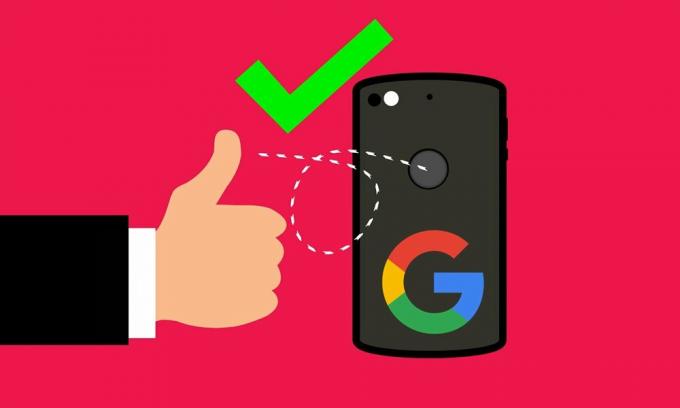
Cum se activează Biometric în Completarea automată Google
Noua autentificare biometrică în secțiunea de completare automată este cu siguranță o mișcare binevenită pentru părțile gigantilor din Silicon Valley. În acest sens, au adăugat trei metode de verificare - prin Fingerprint, Face și Iris Scanner. În cele din urmă se rezumă la ce măsură de securitate acceptă dispozitivul dvs., deoarece Iris Scanner ar putea să nu fie prezent pe multe dispozitive Android. Cu toate acestea, credem că FIngerprint este ceva pe care mulți utilizatori l-ar putea folosi pe deplin. În această notă, iată pașii pentru activarea biometricului în completarea automată Google. Urmați de-a lungul.
- Accesați Magazin Play și actualizați Servicii Google Play la cea mai recentă versiune.
- Apoi, pe dispozitivul dvs. Android, accesați pagina Setări. În acest sens accesați System.
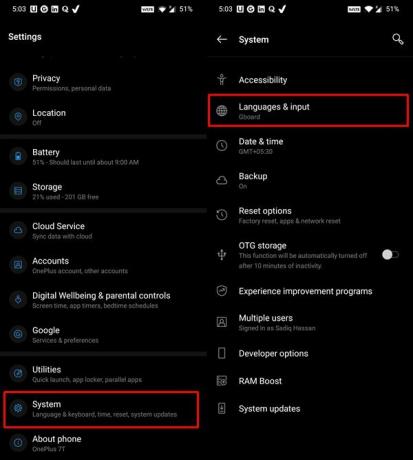
- Navigați la Limbi și introducere.
- Apoi apăsați pe Avansat urmat de serviciul Completare automată.
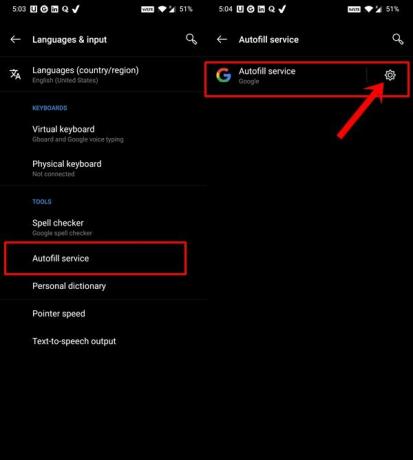
- Apoi ar trebui să vedeți o pictogramă Setări (roată dințată) lângă serviciul de completare automată Google, apăsați pe ea,
- Acolo ar trebui să vedeți opțiunea de completare automată a securității.

- Accesați meniul respectiv și activați comutarea acreditării.
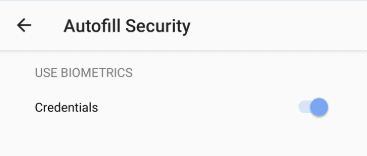
Asta e. Aceștia au fost pașii pentru activarea scanerului biometric (Fingerprint, Face sau Iris Scanner) în Google Autofill. Un lucru demn de menționat este faptul că, chiar dacă rulați cea mai recentă versiune a serviciului Google Play 20.33.13, este posibil ca unii dintre voi să nu vadă opțiunea de completare automată a securității. Fiind o actualizare pe partea de server, se lansează în loturi. Acesta este modul în care sunt lansate majoritatea actualizărilor Google și nu ar trebui să surprindă nimeni.
Dacă doriți să omiteți coada, puteți încerca să descărcați APK-ul beta 20.33.13 din Mirror APK. Deși nu există nicio asigurare că funcția va deveni cu siguranță disponibilă, totuși șansele ar putea fi mari pentru această versiune beta. În această notă, dacă sunteți printre primii adoptatori ai acestei actualizări, anunțați-ne opiniile în comentariile despre această măsură de securitate suplimentară. Completând, iată câteva Sfaturi și trucuri pentru iPhone, Sfaturi și trucuri pentru PC, și Sfaturi și trucuri pentru Android pe care ar trebui să o verifici și tu.



![Cum se instalează Symphony Z25 Stock Firmware [Fișier Flash ROM]](/f/029357b1fe4b6a6da8d7156ed81f6a74.jpg?width=288&height=384)